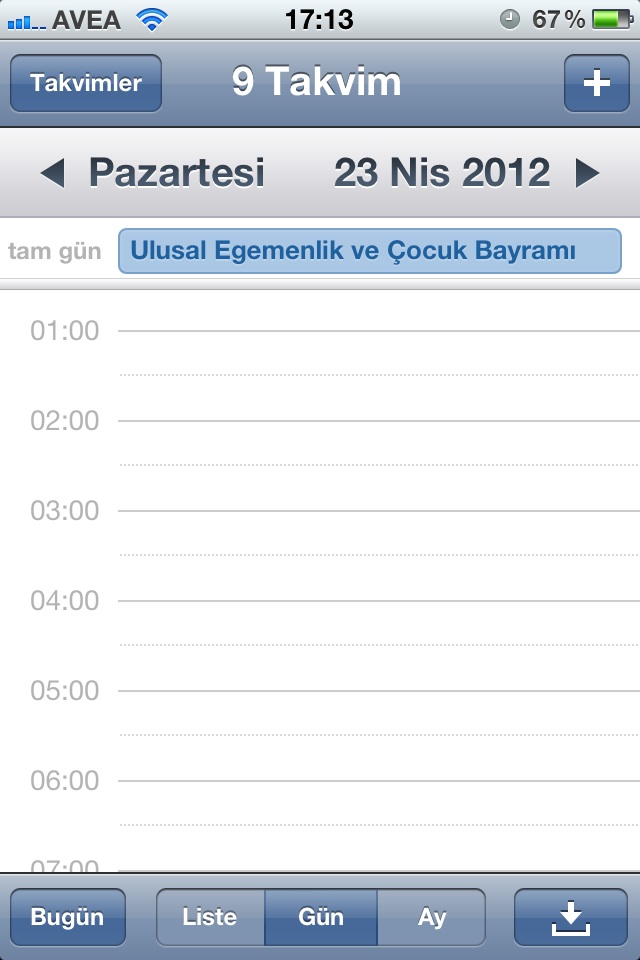
Türkiye Resmi Tatil ve Dini Bayramları iPhone Takvim’e nasıl eklenir
Aslında bunun bir çok yolu mevcut ancak önce uyumlu olan formatta bunu bulup dönüştürüp gerçekleştirmeniz gerekiyor.
Bizim ise size sunacağımız yöntem hem pratik hem de kolay güncellenen bir yol ve çok da işinize yarayacağını düşünüyoruz, detaylar devamında…
Anlatacağımız yöntem bir Gmail hesabı ile çalışmakta. Neden Gmail hesabını seçtiğimizi belirtelim;
Gmail Exchange özelliği ile tanıtıldığında hem takvimi, hem de email’lerinizi push yolu ile anında güncelleyerek sürekli güncel kalmanıza hatta kişiler (contact) bilgilerinizi de Gmail üzerinde tuttuğunuzda telefonunuzun başına bir şey gelse bile tekrar Gmail’i tanıttığınızda hemen tüm kişiler, takvim ve Email’lerinize ulaşabilirsiniz.
Bununla ilgili daha önce yazmış olduğumuz iki tutorial’ı okuyarak yardım alabilirsiniz:
- iPhone Adres Defterini Gmail hesabıma nasıl aktarırım
- iPhone’da Gmail hesabınızla Exchange Konfigürasyonu ile push nasıl yapılır
Şimdi Türkiye tatillerinin nasıl takvimimize, aslında teorik olarak Gmail takvimimize ekleyebileceğimizi ve iPhone üzerinden nasıl bunu görebileceğimiz ile ilgili pek fazla bir yerde bulamayacağınız bir yöntemi sizlerle paylaşalım.
Gerekenler: Gmail hesabı ve Gmail’in daha önceden tanımlı ya da anlatacağımız işlemlerden iPhone ile ilgili bölümünden önce tanımlamış olmanız gerekiyor.
Adım 1: Gmail hesabımıza bilgisayarımızdan giriyor ve Takvim bölümüne gidiyoruz.

Adım 2: Sol alt tarafta yer alan Diğer Takvimlerin yanındaki aşağı ok tuşuna basıyoruz ve çıkan yerde ‘URL ile Ekle’ seçeneğini seçiyoruz

Adım 3: Açılan popup pencerede URL kısmına yandaki linki yapıştırıp ‘Takvim Ekle’ diyerek kaydediyoruz : https://www.google.com/calendar/ical/45io3aq4hla2mph3b60nlifbh8%40group.calendar.google.com/public/basic.ics

Adım 4: Artık Gmail Takvimizin içerisinde Türkiye’ye ait Resmi Tatil ve Dini Bayramları görebilirsiniz.

Buraya istediğiniz farklı ülke ve farklı takvimleri de aynı mantıkta koyabilirsiniz. Ancak iCal formatında bulmanız gerekiyor, internet’ten arayarak kolayca bulabilirsiniz.
Ancak henüz iPhone tarafının ayarlanması bir sonraki adımda olacak.
Bundan sonraki adımlar iPhone’da gerçekleşecek;
Adım 5: Daha önceden iPhone’da eklediğiniz Gmail hesabınızın takvimini açarsanız malesef bu takviminize eklemiş olduğunuz yeni takvimi göremeyeceksiniz. Bunun için Safari’den ‘m.google.com/sync’ adresine girmeniz gerekiyor.
Adım 6: ‘m.google.com/sync’ adresine girdiğinizde özellikle Türkiye lokasyonunda bulunanlar ya da Türkçe kullananlar genelde ‘Maalesef cihazınız Google Sync uyg. desteklemiyor’ şeklinde bir uyarı karşınıza çıkar. Burada hemen aşağıda yer alan ‘Dili Değiştir’ seçeneğini seçip devam edin.

Adım 7: Gelen yer de ‘English (US)’ seçeneğini seçin

Adım 8: Google Sync for iPhone sayfasına ulaşmış oldunuz, burada ‘Sign in with your Google Account’ tuşuna basın. Daha önce Google Account’unuzu Safari’den açmadıysanız Google login sayfası açılacaktır, burada kendi bilgilerinizi girin.

Adım 9: Daha sonra açılan sayfada hangi device’a (Örneğin : iPhone) daha önce tanıtıp senkronize ettiyseniz onun listesini göreceksiniz, burada birden fazla aygıtta tanımladıysanız buraad birden fazla göreceksiniz. Burada önemli olan Adım 5’den önce iPhone’unuzda Gmail hesabınız tanımlı ve Takvim’i veya kişileri en az bir kere açıp Google’dan datanın alındığını görmüş olmak gerekiyor.
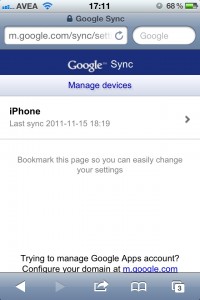
Adım 10: Örnekte gördüğümüz gibi iPhone’u seçiyor ve devam ediyoruz, bizim yukarıda vermiş olduğumuz Türkiye Takvimi burada ‘Türkische Felertage’ olarak görüntüleniyor. Buraad bu seçeneği seçiyoruz ve ‘Save’e basıyoruz.

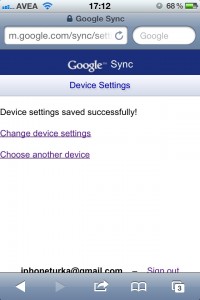
Bundan sonra işlemimiz tamamlanıyor ve bu bilgileri artık iPhone takvimimizde görmeye başlıyoruz, iyi kullanımlar…


emeğiniz için Çok teşekkürler..
Google’da Türkiyedeki Tatiller seçeneği İngilizce olarak görülüyor. Dil ayarlarında Türkçe seçeneğini seçtim fakat değişmedi.
Yardımcı olabilir misiniz?
İyi çalışmalar.
url kopyalayıp yapıştırdığımda hata veriyor. Google takvim e ekleyemiyorum.